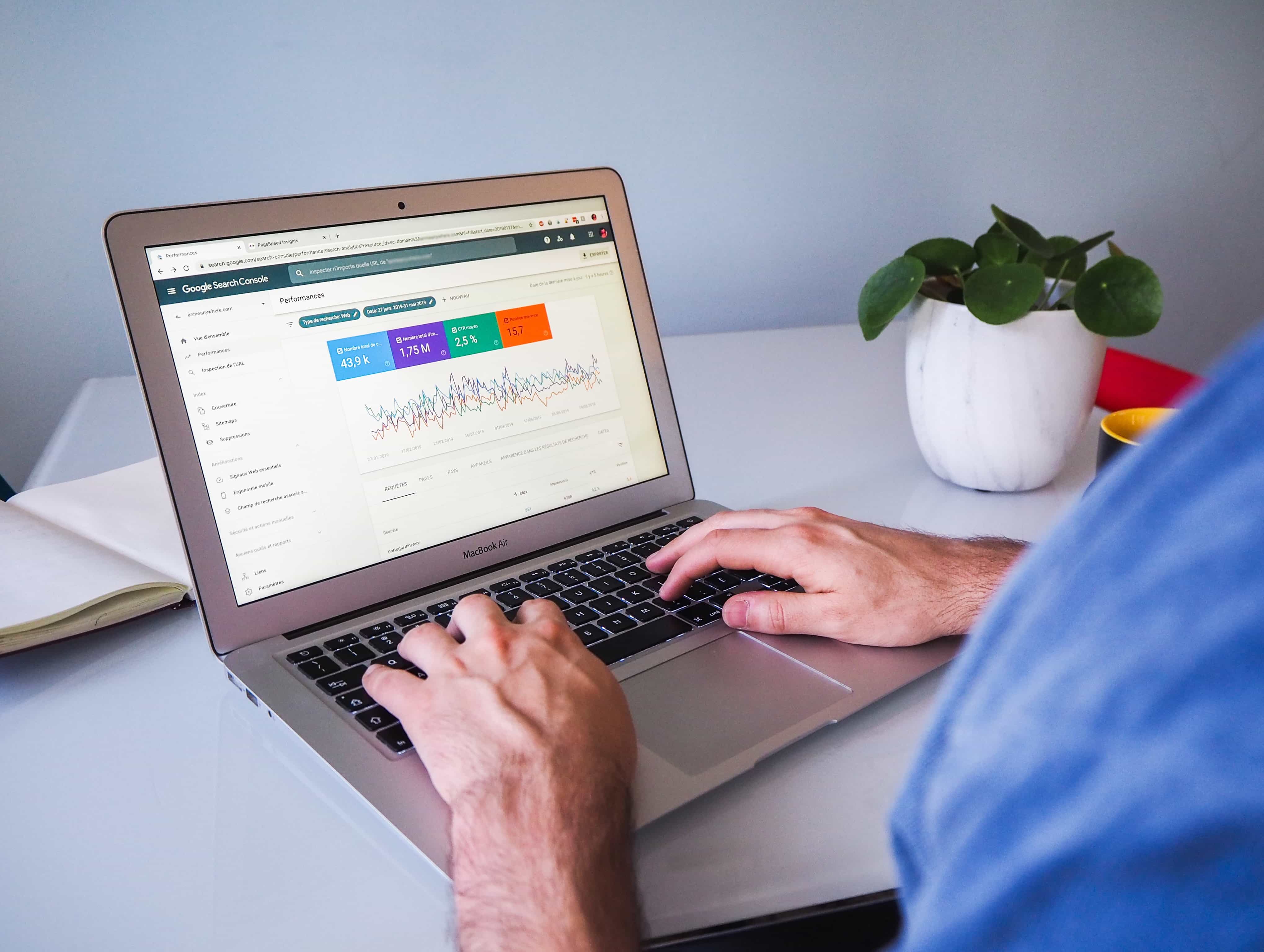Cara Membuat Stiker WhatsApp
 |
| Quote vector created by pikisuperstar and Mockup psd created by freepik - www.freepik.com |
Cara Membuat Stiker WhatsApp dengan Gambar Anda berbeda dengan LINE yang perlu persetujuan pihak resmi, di Whatsapp membuat stiker sendiri sangat mudah dilakukan.
- Download aplikasi Personal stickers for WhatsApp di Play Store.
- Lalu siapkan foto atau gambar yang ingin Anda jadikan stiker minimal 2 foto dan pisahkan ke folder atau album baru. Dengan syarat foto atau gambar tersebut harus berformat “.PNG”
- Untuk mengubah/convert foto menjadi PNG dan menghilangkan background foto, Anda bisa menggunakan aplikasi Backround Eraser. Download Background Eraser di Play Store.
Pilih "Load Foto", lalu crop foto dan hapus latar belakang dari foto, sisa objek (jika Anda tidak menghapus latar belakang juga), seluruh foto masih dapat digunakan sebagai stiker. "Untuk menjaga".

- Jika semua foto atau gambar sudah siap dan dalam format PNG, buka aplikasi Personal Stickers for WhatsApp, nanti Anda akan melihat daftar foto/gambar yang bisa Anda tambahkan sebagai stiker.
Pilih "add", setelah itu foto atau gambar akan otomatis ditambahkan sebagai stiker di WhatsApp Anda.

- Apabila sudah Anda tambahkan, selanjutnya buka WhatsApp → Chats → Pilih teman chat atau grup → tap ikon emoji → Pilih ikon stiker di sebelah ikon gif.

Nah stiker Whatsapp telah siap Anda pakai untuk dipamerkan ke rekan chat atau grup Anda. Selamat mencoba.
Catatan: Untuk menciptakan stiker tampak lebih profesional dengan ukuran yang pas, WhatsApp menganjurkan untuk memakai ukuran 512×512 pixels. Serta jarak gambar di kiri kanan atas bawah tidak kosong, laksana gambar di atas.
Dengan begini stiker Anda akan terlihat lebih banyak di chat nantinya, dan guna jumlah maksimal stiker yang dapat Anda tambahkan sejumlah 30 gambar.
Saya harap Anda terbantu dengan adanya artikel saya tentang Cara Membuat Stiker WhatsApp. Jika ada keraguan, pertanyaan, atau saran, silakan komentar di bagian komentar yang telah disediakan di bawah ini. Terima kasih!